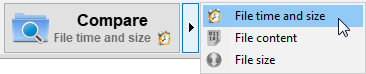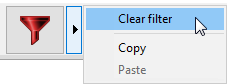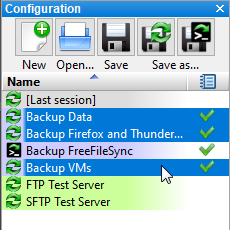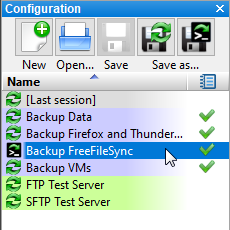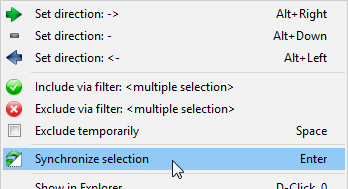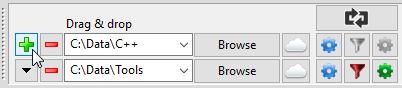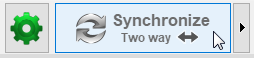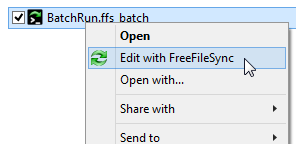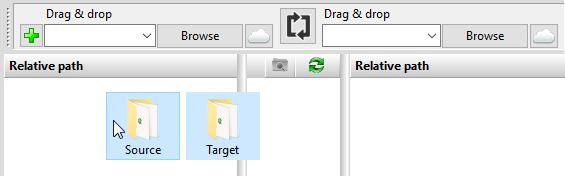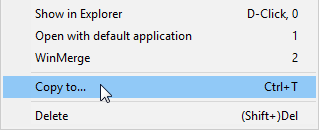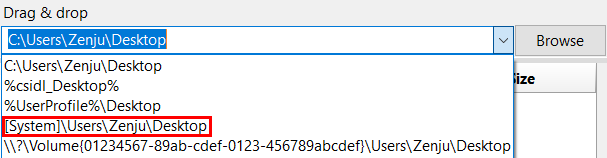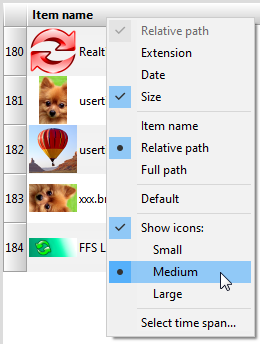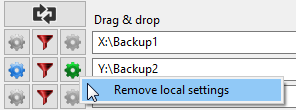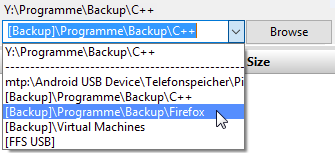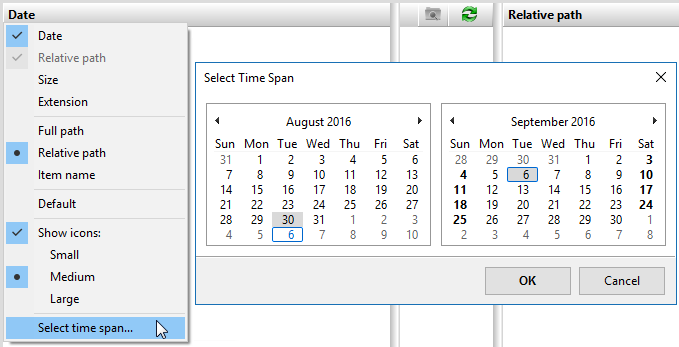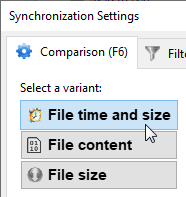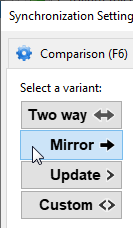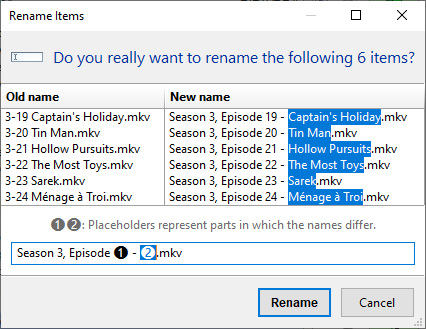ヒントとトリック
ヒントとトリック
FreeFileSync ユーザーマニュアル:クイックスタート コマンドライン 比較設定 夏時間 除外ファイル エキスパート設定 外部アプリケーション マクロ パフォーマンス リアルタイム同期 RTS: サービスとして実行 バッチジョブのスケジュール設定 同期設定 (S)FTP セットアップ ヒントとトリック 可変ドライブレター バージョニング ボリューム シャドウ コピー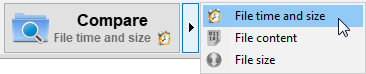
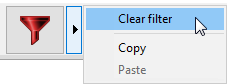
 一度に複数の設定を選択する:
一度に複数の設定を選択する: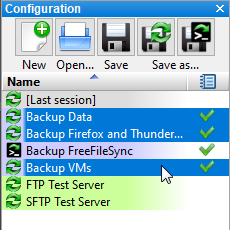 マウスで複数の項目を選択し、Controlキーを押しながらクリックすることで選択を絞り込みます。構成をダブルクリックすることで、直ちに比較を開始します。
マウスで複数の項目を選択し、Controlキーを押しながらクリックすることで選択を絞り込みます。構成をダブルクリックすることで、直ちに比較を開始します。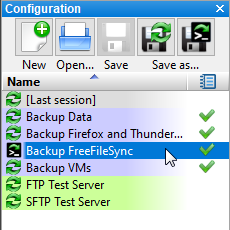 現在選択されているファイルのみに対して部分同期を実行する:
現在選択されているファイルのみに対して部分同期を実行する: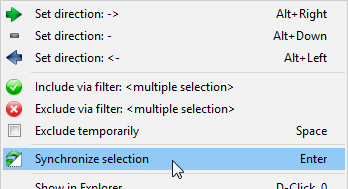 異なる設定で複数のフォルダペアを一度に同期する:
異なる設定で複数のフォルダペアを一度に同期する: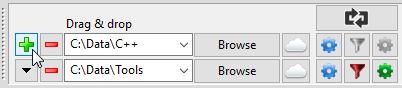 最初に比較をクリックせずに直接同期を開始する:
最初に比較をクリックせずに直接同期を開始する: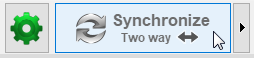 ウィンドウをクリックしてマウスボタンを押したまま自由な領域をドラッグすることで移動させます。
ウィンドウをクリックしてマウスボタンを押したまま自由な領域をドラッグすることで移動させます。 Windows エクスプローラのコンテキスト メニューから編集用のバッチ構成を開く:
Windows エクスプローラのコンテキスト メニューから編集用のバッチ構成を開く: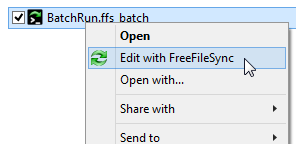 ウィンドウズ エクスプローラーから一度に 2 つのフォルダをドラッグ アンド ドロップして、1 回でフォルダ ペアを作成します。
ウィンドウズ エクスプローラーから一度に 2 つのフォルダをドラッグ アンド ドロップして、1 回でフォルダ ペアを作成します。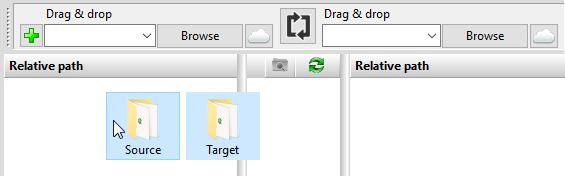 メイン ダイアログで選択されたファイルを別のフォルダにコピーし、それによって「差分」を保存します。
メイン ダイアログで選択されたファイルを別のフォルダにコピーし、それによって「差分」を保存します。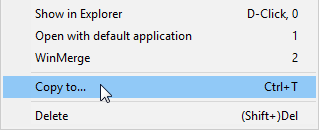 ドライブレターの代わりにボリューム名を使用します。
ドライブレターの代わりにボリューム名を使用します。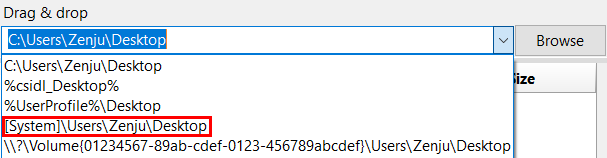 列ヘッダのコンテキストメニューを介してサムネイル アイコンを表示する:
列ヘッダのコンテキストメニューを介してサムネイル アイコンを表示する: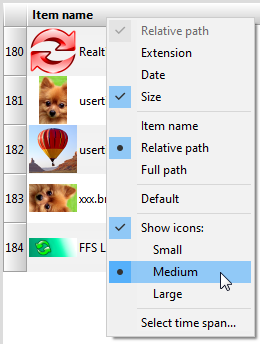 現在のビュー フィルターの選択を既定値として保存する:
現在のビュー フィルターの選択を既定値として保存する: 個々のフォルダペアからローカル設定を削除する:
個々のフォルダペアからローカル設定を削除する: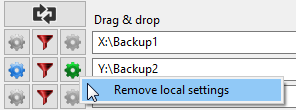 マウスホバーとDeleteキーを使って、フォルダーのドロップダウンから古いパスを削除します。
マウスホバーとDeleteキーを使って、フォルダーのドロップダウンから古いパスを削除します。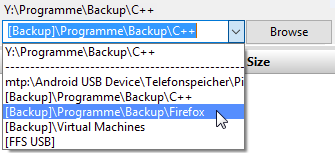 日付列のコンテキストメニューを使って、対象とするファイルの期間を選択します。
日付列のコンテキストメニューを使って、対象とするファイルの期間を選択します。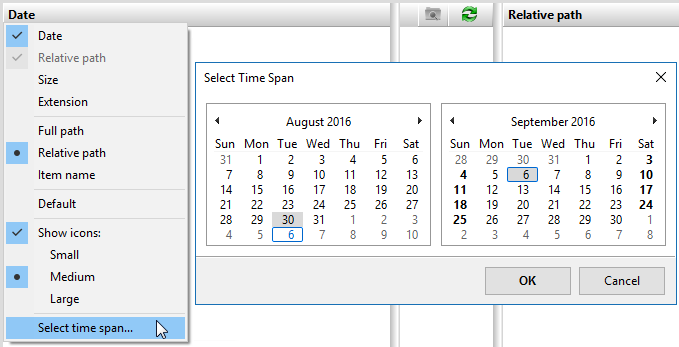 比較および同期のバリアントをダブルクリックして、ダイアログを確認します。
比較および同期のバリアントをダブルクリックして、ダイアログを確認します。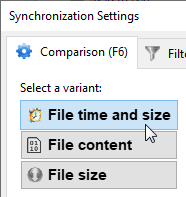
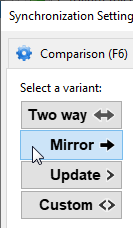 複数のファイルを選択して、一括で名前を変更する(コンテキストメニューまたはF2キーを使用):
複数のファイルを選択して、一括で名前を変更する(コンテキストメニューまたはF2キーを使用):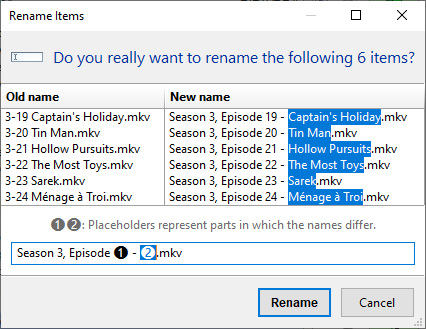
ヒントとトリック
マウスクリック1回で設定を変更できます。右クリックを押し続けてコンテキストメニューが表示されるまで保持し、選択範囲の上で離します。